Lenovo ThinkCentre 6306 Hardware replacement guide [sr, sr]
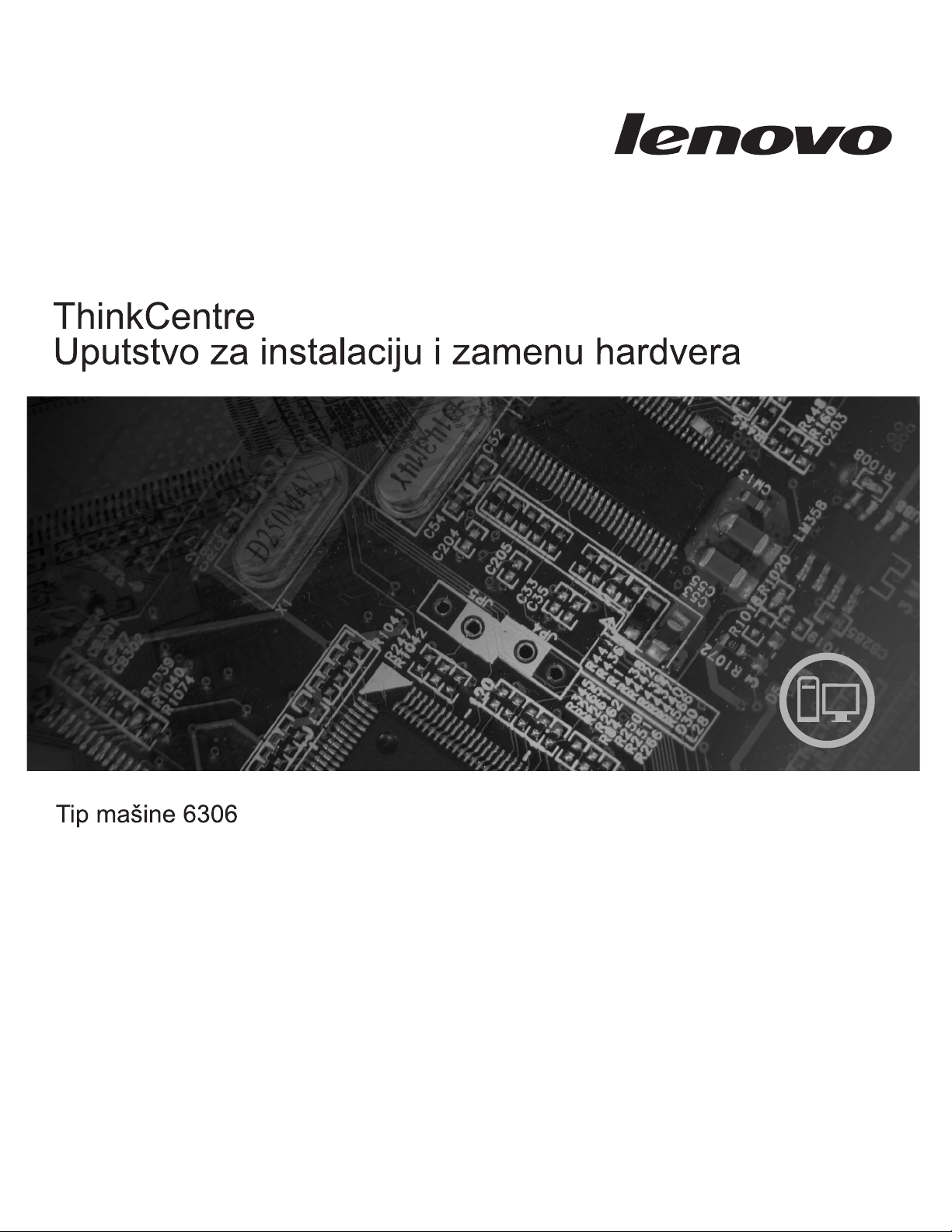
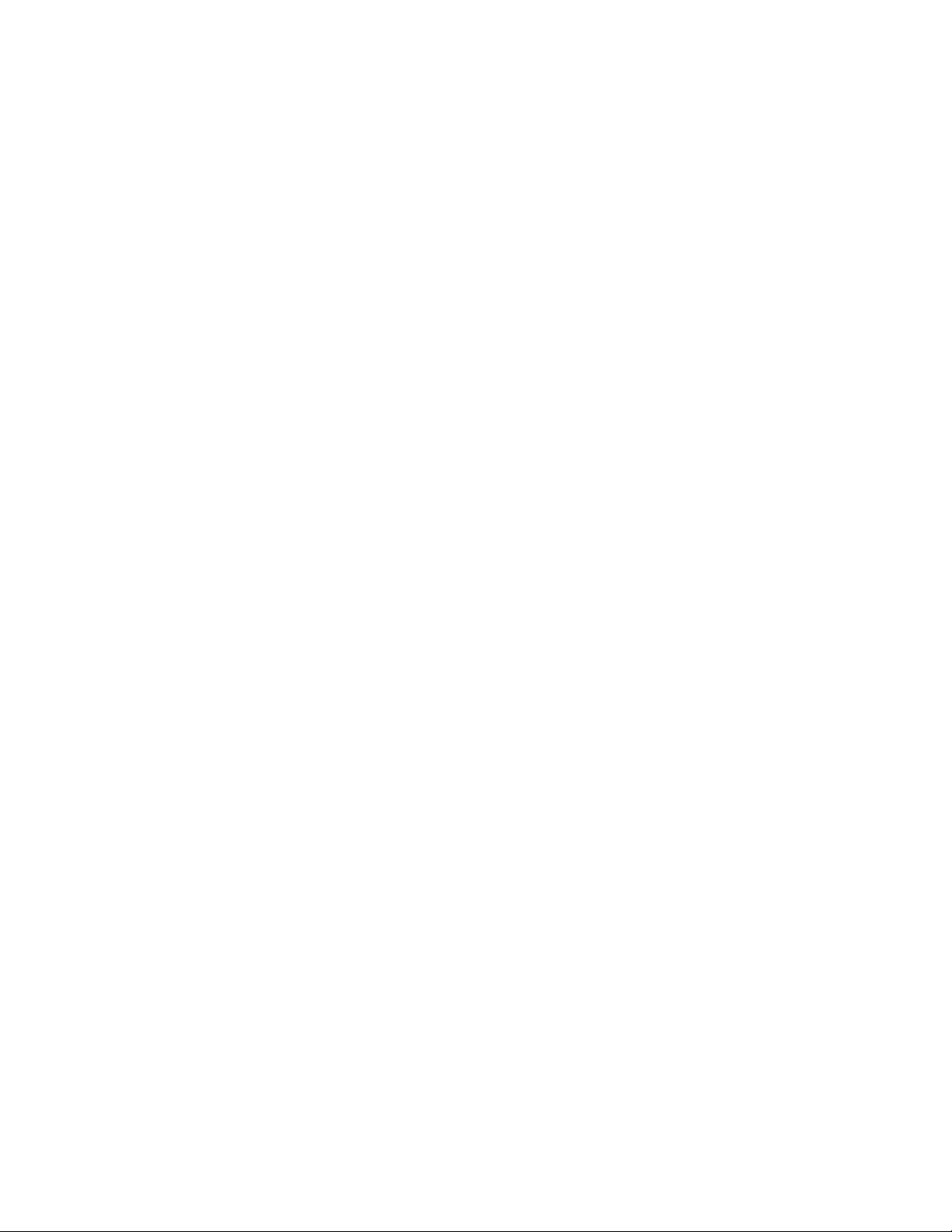
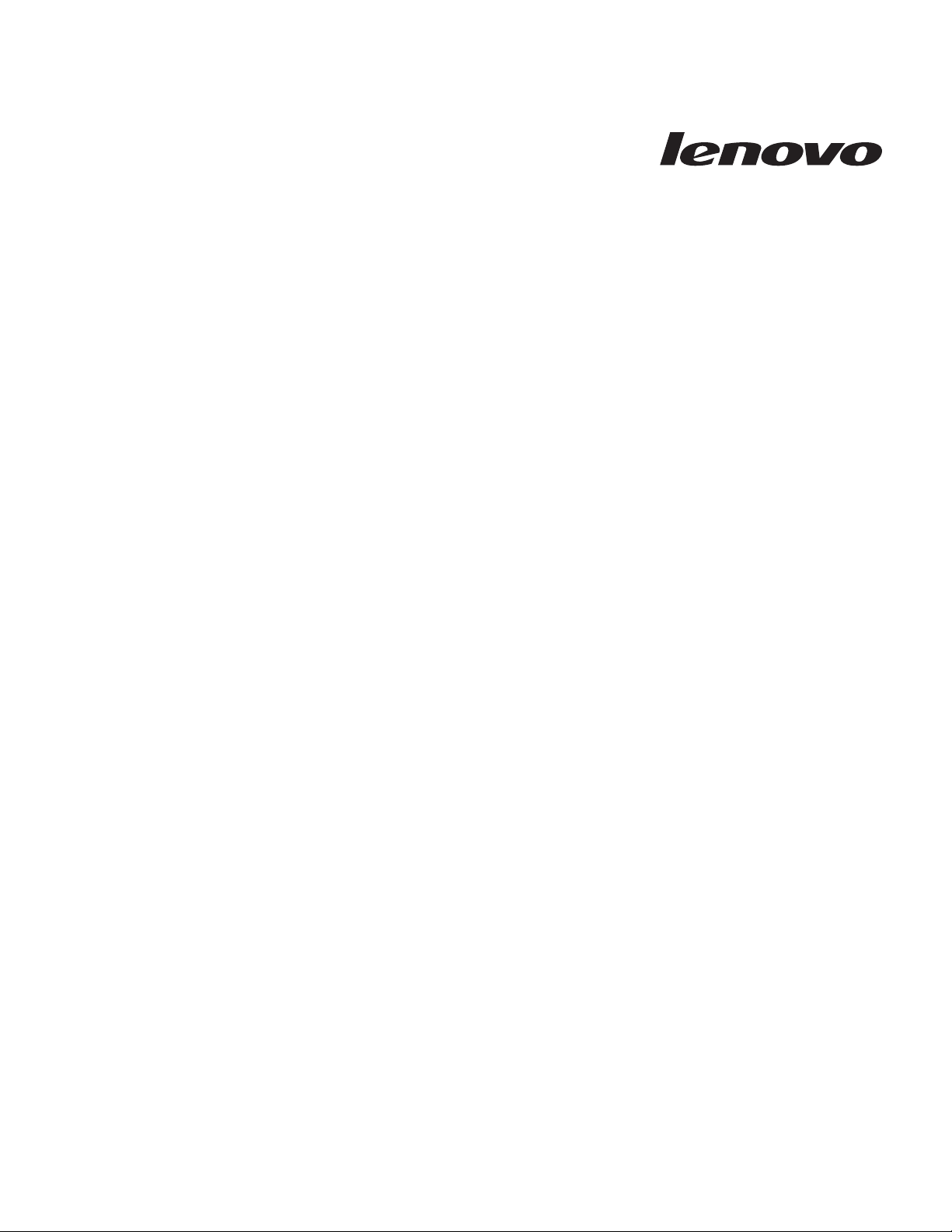
ThinkCentre
Uputstvo za instalaciju i zamenu hardvera
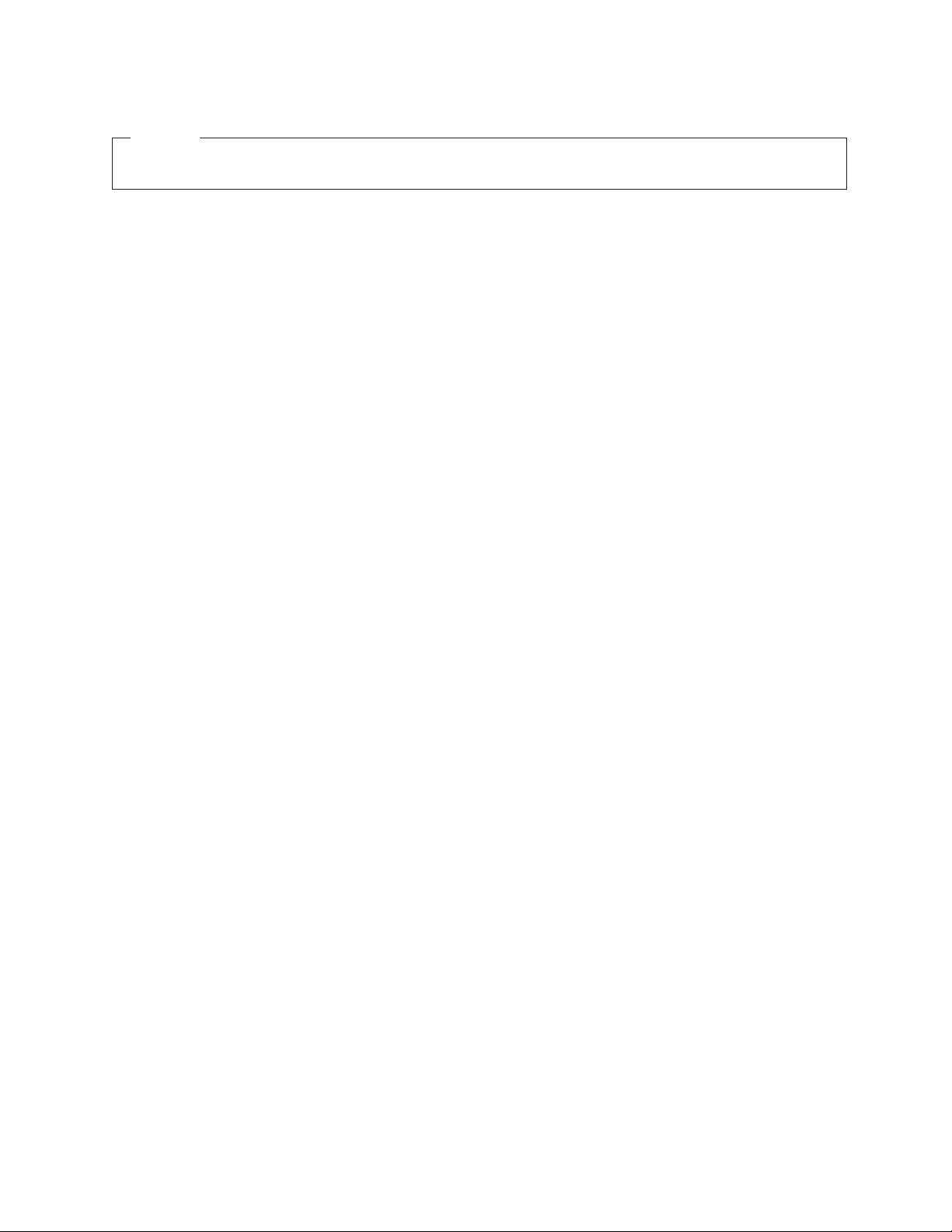
Napomena
Pre korišćenja ovih informacija i njima podržanih proizvoda, obavezno pročitajte i budite sigurni da razumete Think Centre uputstvo za
bezbednost i garanciju za ovaj proizvod i “Obaveštenja”, na strani 43.
Prvo izdanje (oktobar 2008)
© Copyright Lenovo 2005, 2008.
Delovi © Copyright International Business Machines Corporation 2005.
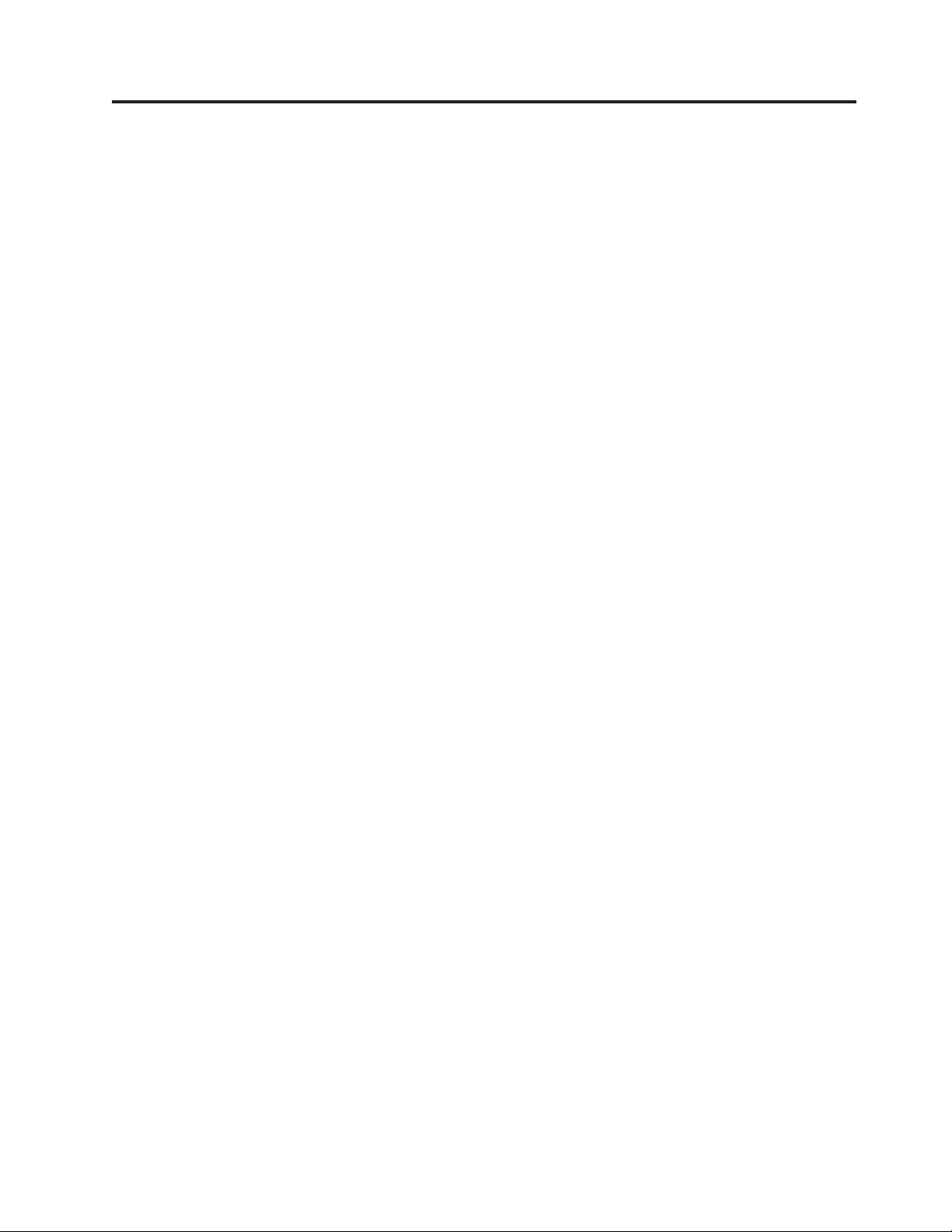
Sadržaj
Ilustracije . . . . . . . . . . . . . .v
Poglavlje 1. Važne bezbednosne
informacije . . . . . . . . . . . . .1
Poglavlje 2. Pregled . . . . . . . . . .3
Dodatni izvori informacija . . . . . . . . . . .3
Rukovanje ureajima koji su osetljivi na statički elektricitet 4
Položaji . . . . . . . . . . . . . . . .5
Položaj kontrolnih elemenata i priključaka na prednjoj
strani računara . . . . . . . . . . . . .5
Položaj priključaka na zadnjoj strani računara . . . .6
Položaj komponenti . . . . . . . . . . . .8
Prepoznavanje delova na sistemskoj ploči . . . . .9
Poglavlje 3. Instaliranje opcionih delova
i zamena hardvera . . . . . . . . . .11
Instaliranje spoljnih delova . . . . . . . . . .11
Otvaranje kućišta . . . . . . . . . . . . .11
Ulanjanje i instalacija prednje maske . . . . . . .13
Instaliranje unutrašnjih delova . . . . . . . . .14
Instaliranje adapterske kartice . . . . . . . .14
Instaliranje unutrašnjih ureaja . . . . . . . .16
Zamena baterije . . . . . . . . . . . . .20
Zamena jedinice za napajanje . . . . . . . . .21
Zamena hard diska . . . . . . . . . . . .23
Zamena optičkog ureaja . . . . . . . . . . .26
Zamena disketne jedinice . . . . . . . . . . .27
Zamena memorijskog modula . . . . . . . . .28
Zamena adapterske kartice . . . . . . . . . .30
Zamena sistemskog ventilatora . . . . . . . . .32
Zamena prednjeg sklopa audio i USB priključaka . . .34
Zamena tastature . . . . . . . . . . . . .35
Zamena miša . . . . . . . . . . . . . .35
Poglavlje 4. Završni radovi prilikom
zamene delova . . . . . . . . . . .37
Nabavka upravljačkih programa (drajvera) za ureaje . .38
Poglavlje 5. Sigurnosne opcije . . . .39
Integrisana lančana brava . . . . . . . . . . .39
Katanac . . . . . . . . . . . . . . . .40
Zaštita lozinkom . . . . . . . . . . . . .40
Brisanje izgubljene ili zaboravljene lozinke (čišćenje
CMOS memorije) . . . . . . . . . . . . .40
Dodatak. Obaveštenja . . . . . . . .43
Obaveštenje o televizijskom izlazu . . . . . . . .44
Zaštitni žigovi . . . . . . . . . . . . . .44
Indeks . . . . . . . . . . . . . . .45
© Lenovo 2005, 2008. Delovi © IBM Corp. 2005. iii
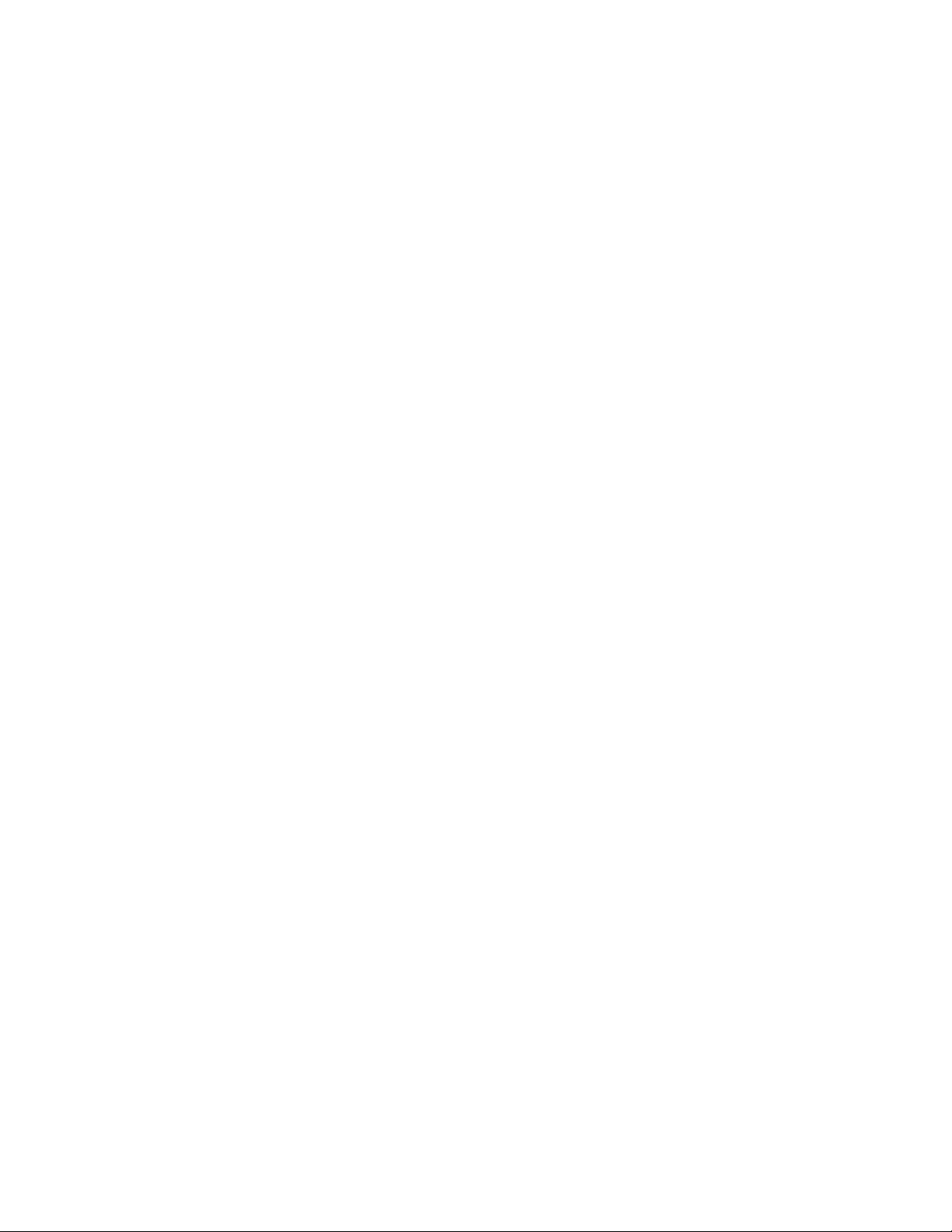
iv Uputstvo za instalaciju i zamenu hardvera
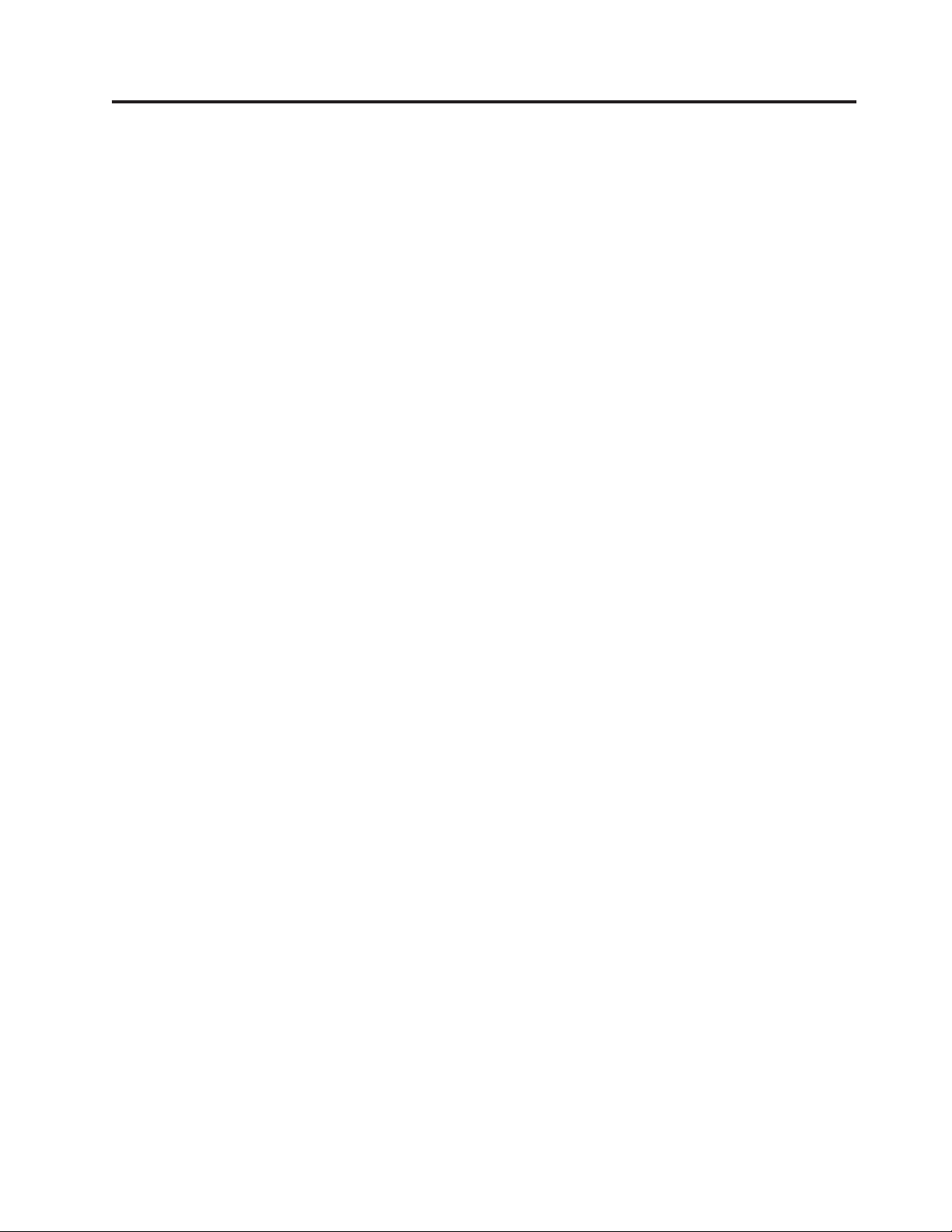
Ilustracije
1. Kontrolni elementi i priključci . . . . . . . .5
2. Položaji zadnjih priključaka . . . . . . . .6
3. Položaj komponenti . . . . . . . . . . .8
4. Položaj delova sistemske ploče . . . . . . .9
5. Otvaranje kućišta računara . . . . . . . .12
6. Vaenje prednjeg ležišta . . . . . . . . .13
7. Otvaranje reze adaptera . . . . . . . . .14
8. Zatvaranje reze adaptera . . . . . . . . .15
9. Položaji ležišta ureaja . . . . . . . . .17
10. Položaj dodatnog potpornog nosača . . . . . .18
11. Instaliranje potpornog držača . . . . . . . .19
12. Instaliranje novog ureaja . . . . . . . . .19
13. Instalacija serijskog ATA ureaja . . . . . .20
14. Vaenje stare baterije . . . . . . . . . .20
15. Stavljanje nove baterije . . . . . . . . .21
16. Skidanje vijaka koji drže jedinicu za napajanje. 22
17. Vaenje primarnog hard diska . . . . . . .23
18. Instaliranje primarnog hard diska u rešetku . . .24
19. Instaliranje hard diska i nosača . . . . . . .25
20. Vaenje optičkog ureaja . . . . . . . . .26
21. Potporni nosač za optički ureaj . . . . . . .26
22. Vaenje disketne jedinice . . . . . . . . .27
23. Potporni nosač za disketnu jedinicu . . . . . .28
24. Vaenje memorijskog modula . . . . . . .28
25. Instaliranje memorijskog modula . . . . . .29
26. Vaenje adapterske kartice . . . . . . . .30
27. Instalirajte novu adaptersku karticu . . . . . .31
28. Vaenje sistemskog ventilatora . . . . . . .32
29. Zamena sklopa sistemskog ventilatora . . . . .33
30. Skidanje sklopa prednjeg audio i USB priključka 34
31. Priključci za tastaturu . . . . . . . . . .35
32. Priključci za miš . . . . . . . . . . .36
33. Zamena kućišta računara . . . . . . . . .37
34. Integrisana lančana brava . . . . . . . . .39
35. Instaliranje katanca . . . . . . . . . . .40
© Lenovo 2005, 2008. Delovi © IBM Corp. 2005. v
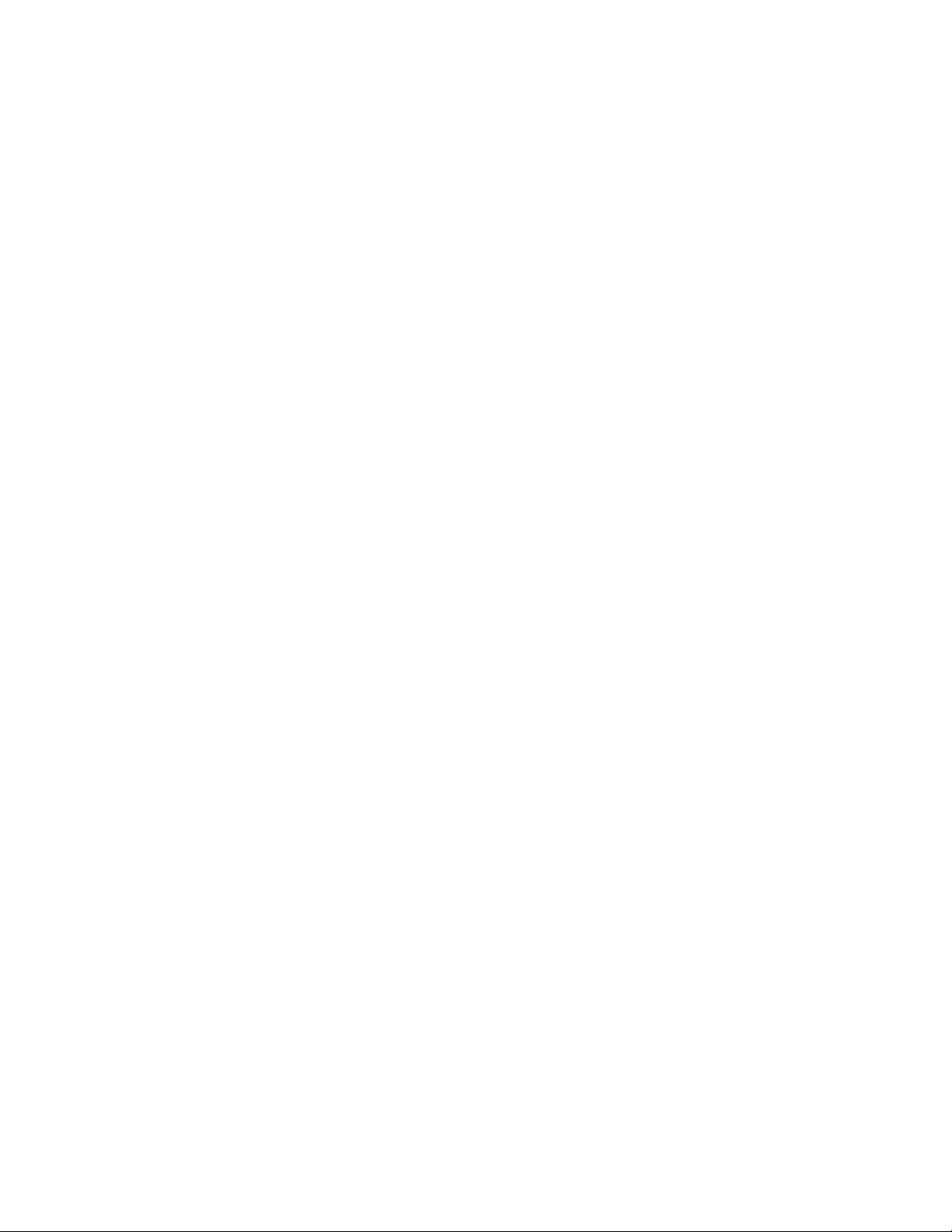
vi Uputstvo za instalaciju i zamenu hardvera
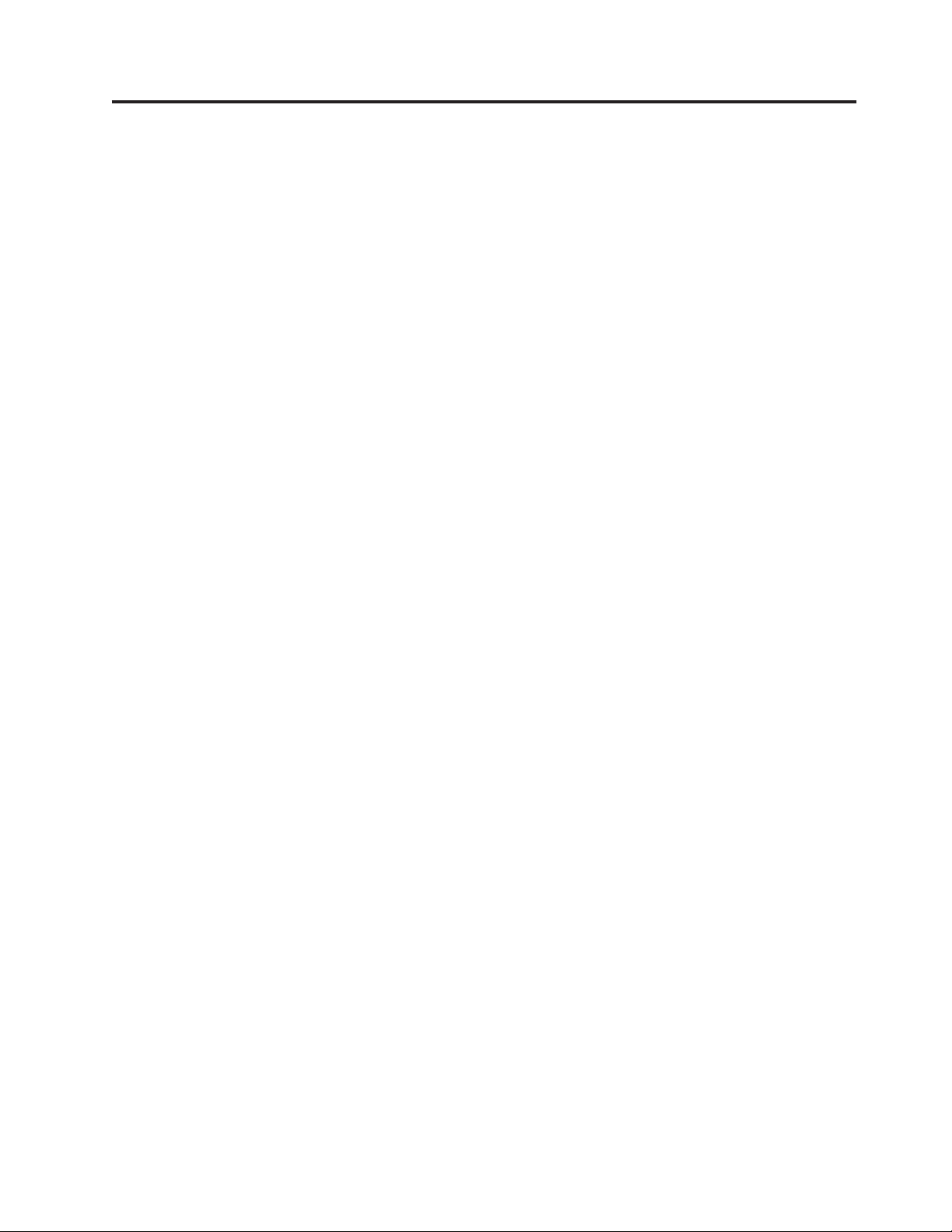
Poglavlje 1. Važne bezbednosne informacije
UPOZORENJE:
Pre korišćenja ovog uputstva, obavezno pročitajte i budite sigurni da razumete sve
odgovarajuće bezbednosne informacije za ovaj proizvod. Za najnovije informacije o
bezbednosti pogledajte ThinkCentre uputstvo za bezbednost i garanciju koje ste dobili
isporučeno sa proizvodom. Čitanje i razumevanje ovih bezbednosnih informacija
smanjuje rizik od povrede ili oštećenja proizvoda.
Ukoliko više nemate primerak ThinkCentre uputstva za bezbednost i garanciju, možete ga
nabaviti preko Interneta na Lenovo® veb lokaciji za podršku:
http://www.lenovo.com/support
© Lenovo 2005, 2008. Delovi © IBM Corp. 2005. 1
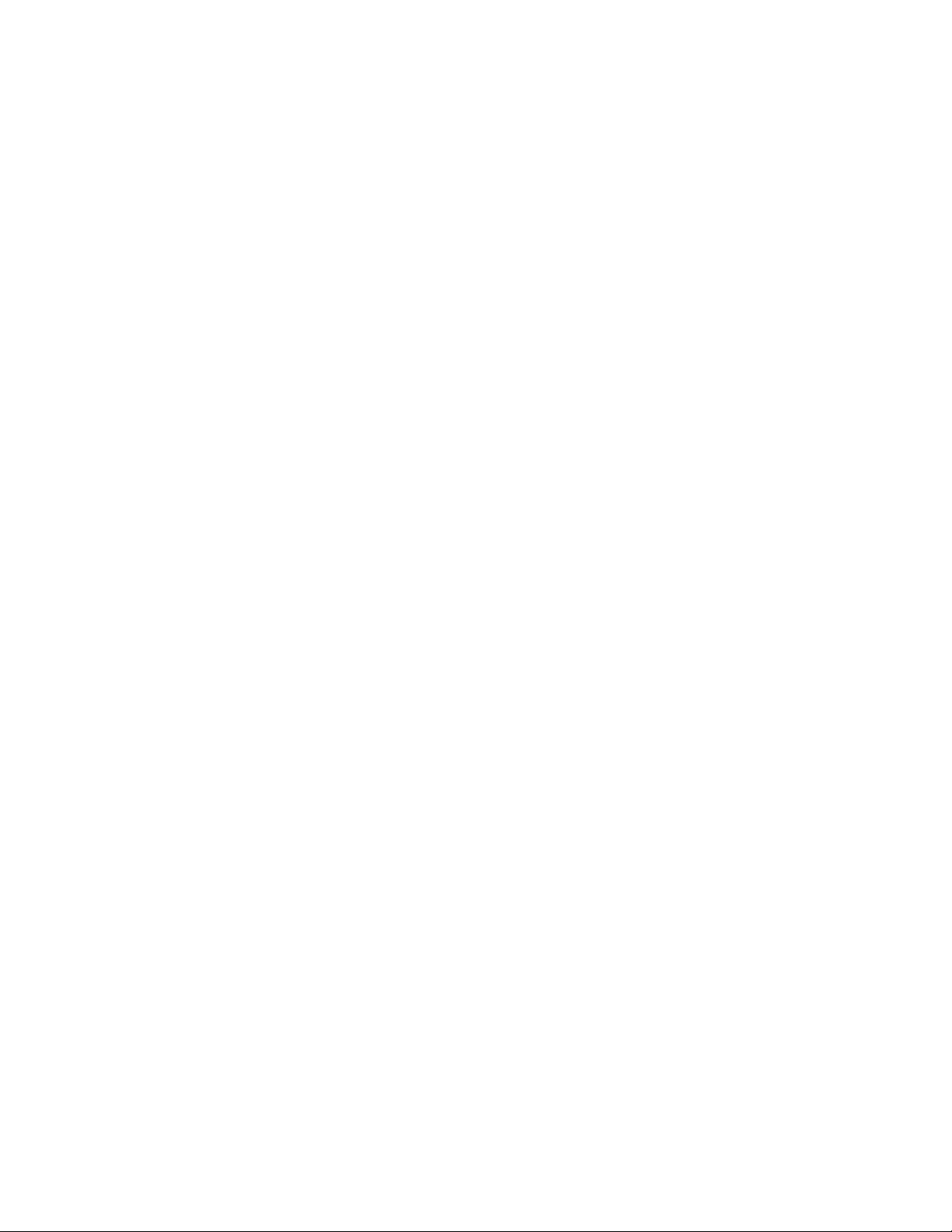
2 Uputstvo za instalaciju i zamenu hardvera
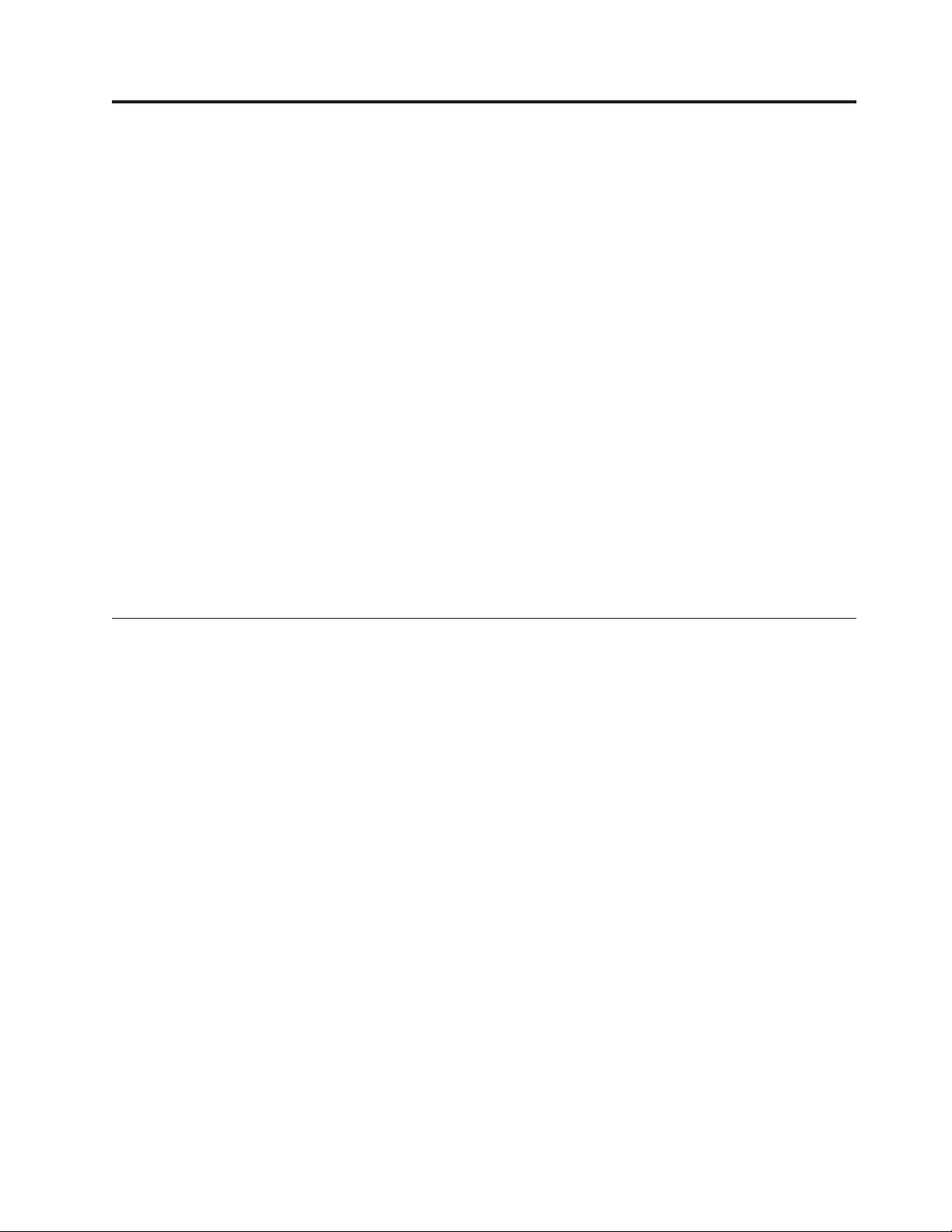
Poglavlje 2. Pregled
Ovo uputstvo vam pruža informacije o instaliranju ili zameni korisnički zamenljivih jedinica
KZJ. Ipak, u ovom vodiču se ne nalaze procedure za sve delove. Podrazumeva se da kablovi,
prekidači i odreeni mehanički delovi mogu biti zamenjeni od strane obučenih servisera bez
potrebe korišćenja korak-po-korak uputstava.
Napomena: Koristite samo one delove koje isporučuje Lenovo
Ovo uputstvo sadrži instrukcije za instaliranje ili zamenu sledećih delova:
v Baterija
v Jedinica za napajanje
v Hard disk
v Optički ureaj
v Disketna jedinica
v Memorijski modul
v Adapterska kartica
v Sistemski ventilator
v Sklop prednjeg audio i USB priključka
v Tastatura
v Miš
Dodatni izvori informacija
Ukoliko imate pristup Internetu, najažurnije informacije o svom računaru možete pronaći na:
http://www.lenovo.com/support
Možete pronaći:
v Informacije o instaliranju i uklanjanju KZJ
v Video zapise o instaliranju i uklanjanju KZJ
v Publikacije
v Informacije o rešavanju problema
v Informacije o delovima
v Preuzimanja i upravljačke programe
v Veze ka drugim korisnim izvorima informacija
v Listu telefonskih brojeva za podršku
© Lenovo 2005, 2008. Delovi © IBM Corp. 2005. 3
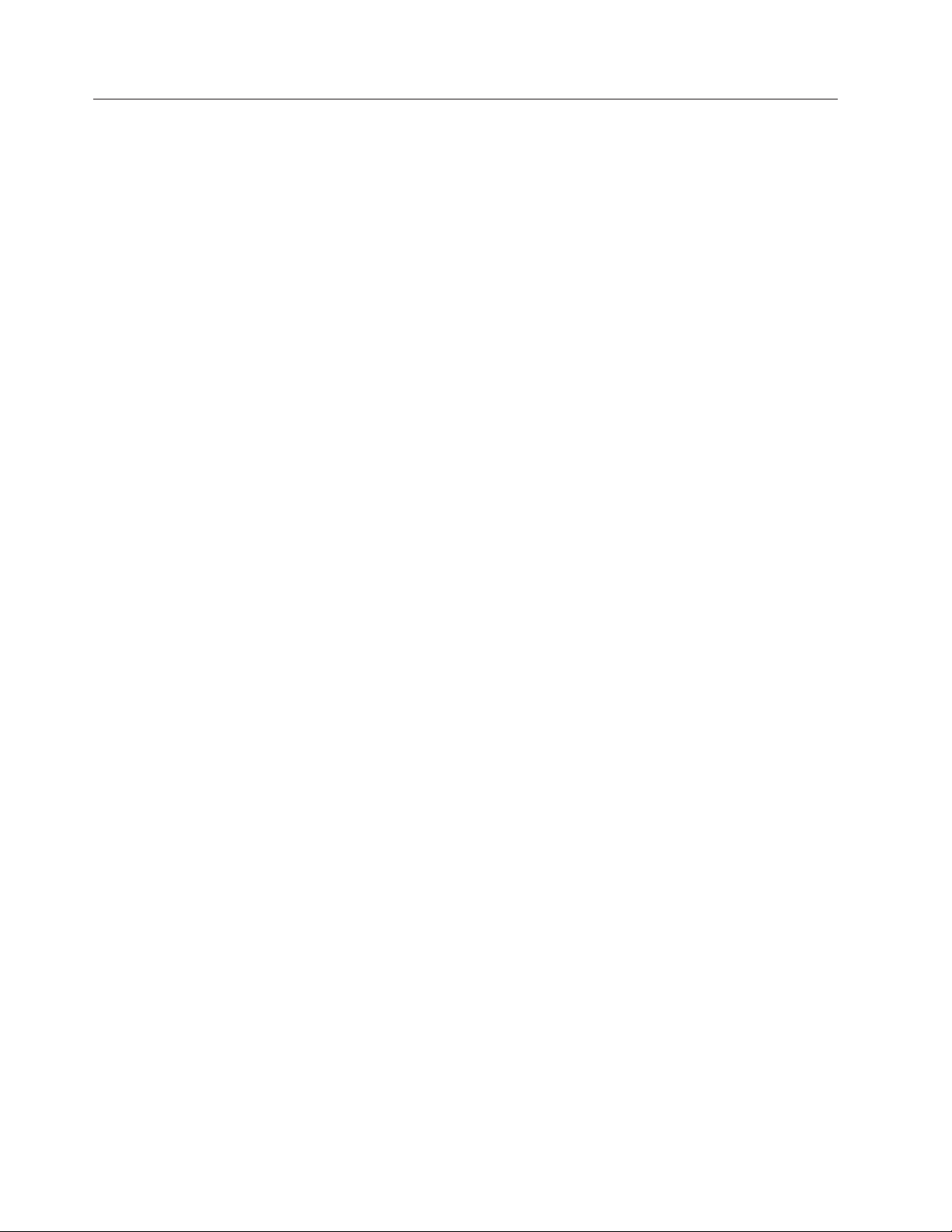
Rukovanje ureajima koji su osetljivi na statički elektricitet
Nemojte otvarati zaštitno pakovanje u kojem se nalazi novi deo sve dok neispravni deo ne
uklonite iz računara i ne budete spremni da instalirate novi. Statički elektricitet, iako je po vas
bezopasan, može znatno oštetiti računarske komponente i delove.
Kada rukujete delovima i drugim računarskim komponentama, koristite sledeće mere
predostrožnosti da biste izbegli štetu uzrokovanu statičkim elektricitetom:
v Ograničite svoje pokrete. Pokreti mogu uzrokovati nagomilavanje statičkog elektriciteta
oko vas.
v Uvek pažljivo rukujte delovima i drugim računarskim komponentama. Adapterske kartice,
memorijske module, sistemske ploče i mikroprocesore držite samo za krajeve. Nikada ne
dodirujte otvorena električna kola.
v Ne dozvolite drugima da dodiruju delove i druge računarske komponente.
v Pre nego što zamenite novi deo koji je osetljiv na statički elektricitet, prislonite zaštitno
pakovanje u kojem se deo nalazi na metalnu površinu priključka za proširivanje ili na
drugu čisto metalnu površinu u trajanju od najmanje dve sekunde. Na taj način se smanjuje
statički elektricitet u pakovanju i u vašem telu.
v Novi deo bi, po mogućstvu, trebalo izvaditi iz zaštitnog pakovanja i instalirati direktno u
računar bez prethodnog spuštanja na zemlju. Kada to nije moguće, stavite zaštitno
pakovanje na ravnu površinu i položite deo na njega.
v Ne stavljajte deo na poklopac računara ili drugu metalnu površinu.
4 Uputstvo za instalaciju i zamenu hardvera
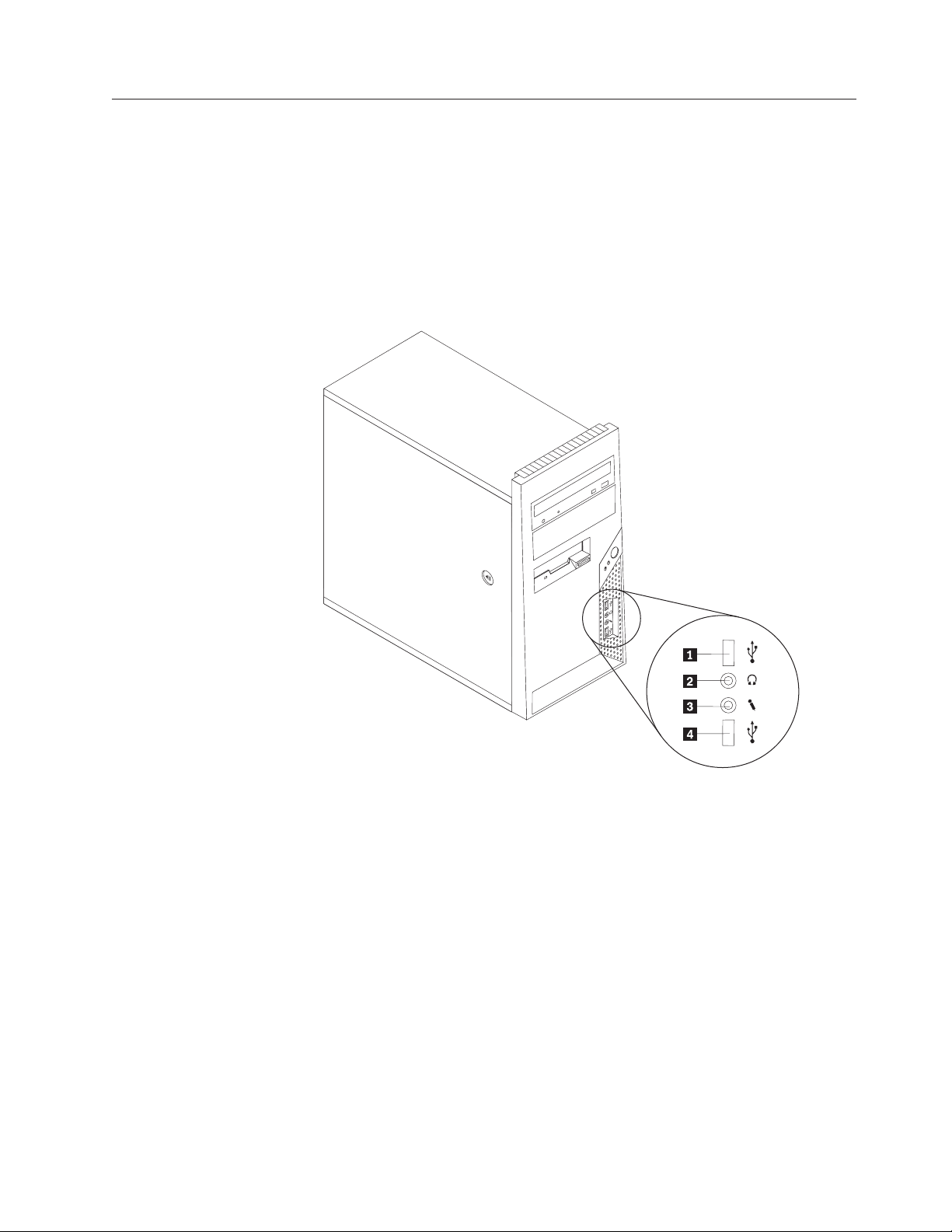
Položaji
U ovom delu ćete pronaći ilustracije koje će vam pomoći da pronaete različite priključke,
kontrolne elemente i komponente računara.
Položaj kontrolnih elemenata i priključaka na prednjoj strani računara
Ilustracija 1 prikazuje položaj kontrolnih elemenata i priključaka na prednjoj strani računara.
Napomena: Nemaju svi modeli računara navedene kontrolne elemente i priključke.
Ilustracija 1. Kontrolni elementi i priključci
1 USB priključak 3 Priključak za mikrofon
2 Priključak za slušalice 4 USB priključak
Poglavlje 2. Pregled 5
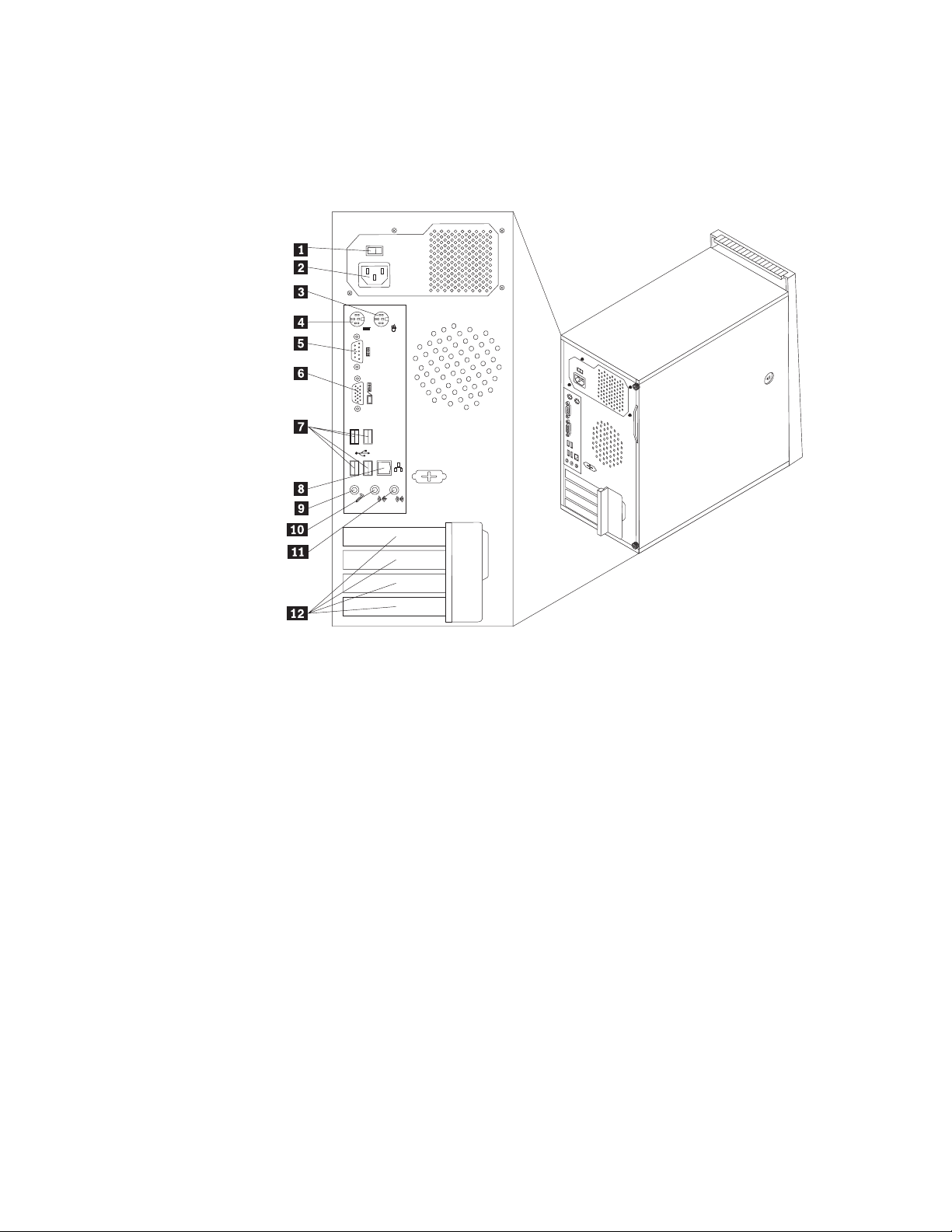
Položaj priključaka na zadnjoj strani računara
Ilustracija 2 pokazuje položaj priključaka na zadnjoj strani računara. Neki priključci na
zadnjoj strani računara su obeleženi bojama koje pomažu pri odreivanju mesta za
priključivanje kablova na računar.
Ilustracija 2. Položaji zadnjih priključaka
1 Prekidač za izbor napona (kod
7 USB priključci (4)
nekih modela)
2 Priključak za kabl za napajanje 8 Eternet priključak
3 Standardni priključak za miš 9 Priključak za mikrofon
4 Standardni priključak za tastaturu 10 Priključak za linijski audio izlaz
5 Serijski priključak 11 Priključak za linijski audio ulaz
6 VGA priključak za monitor 12 Priključci za adapterske kartice (4)
6 Uputstvo za instalaciju i zamenu hardvera
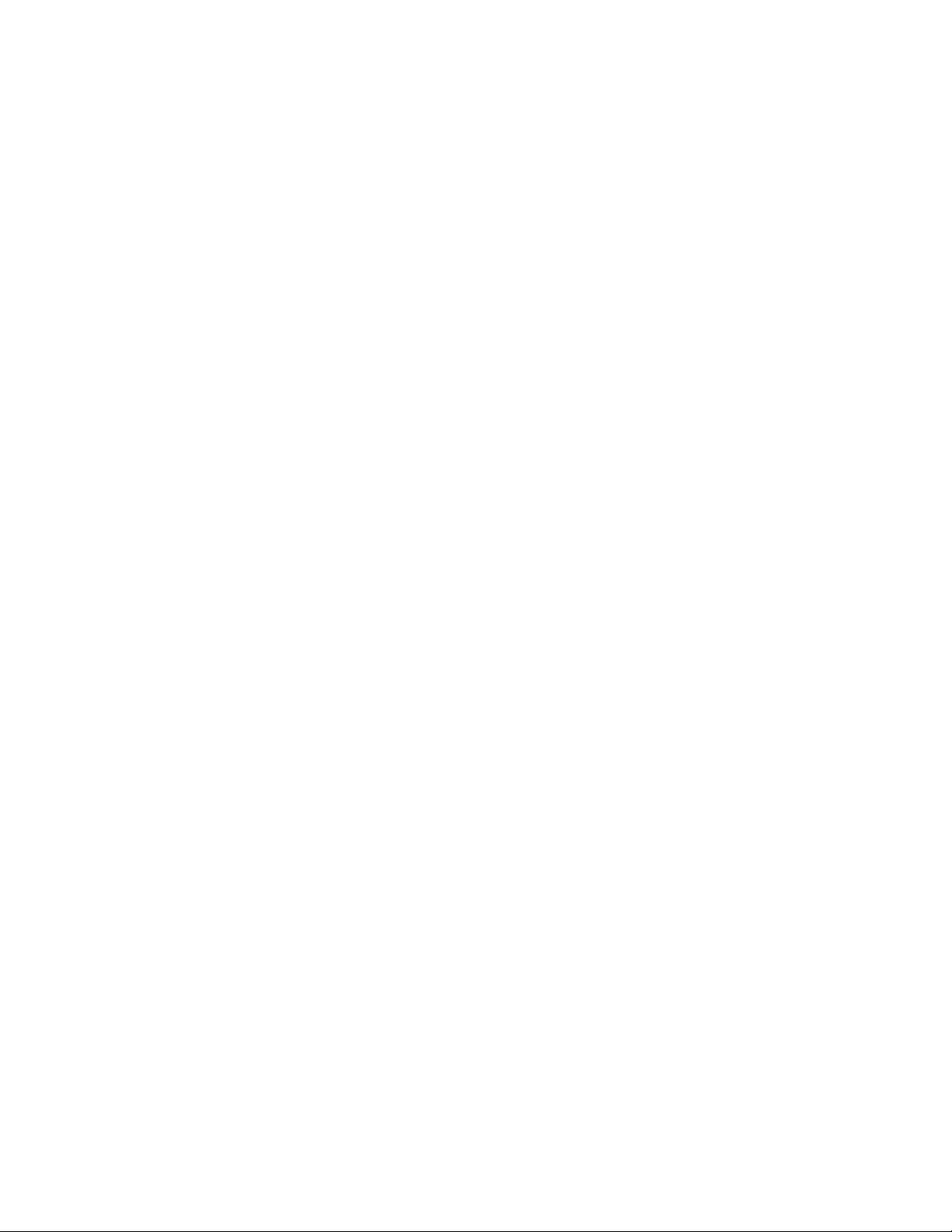
Priključak Opis
Standardni priključak za miš Koristi se za priključivanje miša, pokazivačke kuglice ili drugih
ureaja za pokazivanje, koji koriste standardni priključak za miš.
Standardni priključak za
Koristi se za priključivanje tastature koja koristi standardni priključak.
tastaturu
Serijski priključak Koristi se za priključivanje spoljašnjeg modema, serijskog štampača ili
drugog ureaja koji koristi devetoiglični, serijski priključak.
USB priključak Koriste se za priključivanje ureaja za koji je potreban priključak sa
univerzalnom serijskom magistralom (USB), kao što su USB tastature,
USB miš, USB skener, ili USB štampač. Ukoliko imate više od šest
USB ureaja, možete kupiti USB razdelnik koji možete koristiti za
priključivanje dodatnih USB ureaja.
Eternet priključak Koristi se za priključivanje kabla za lokalnu mrežu (LAN).
Napomena: Kako bi rad sa računarom bio u saglasnosti sa FCC Class
B ograničenjem, koristite Eternet kabl kategorije 5.
Priključak za linijski audio
izlaz
Koristi se za slanje audio signala iz računara u spoljni ureaj, kao što
su stereo zvučnici sa sopstvenim napajanjem (zvučnici sa ugraenim
pojačivačima), slušalice, multimedijalne klavijature ili u ulazni audio
priključak na muzičkom stubu ili drugom spoljnom ureaju za
snimanje.
Priključak za linijski audio
ulaz
Koristi se za prijem audio signala sa spoljašnjih audio ureaja, kao npr.
stereo linije. Kada priključite spoljni audio ureaj, kablom je povezan
izlazni audio priključak ureaja i ulazni audio priključak računara.
Poglavlje 2. Pregled 7
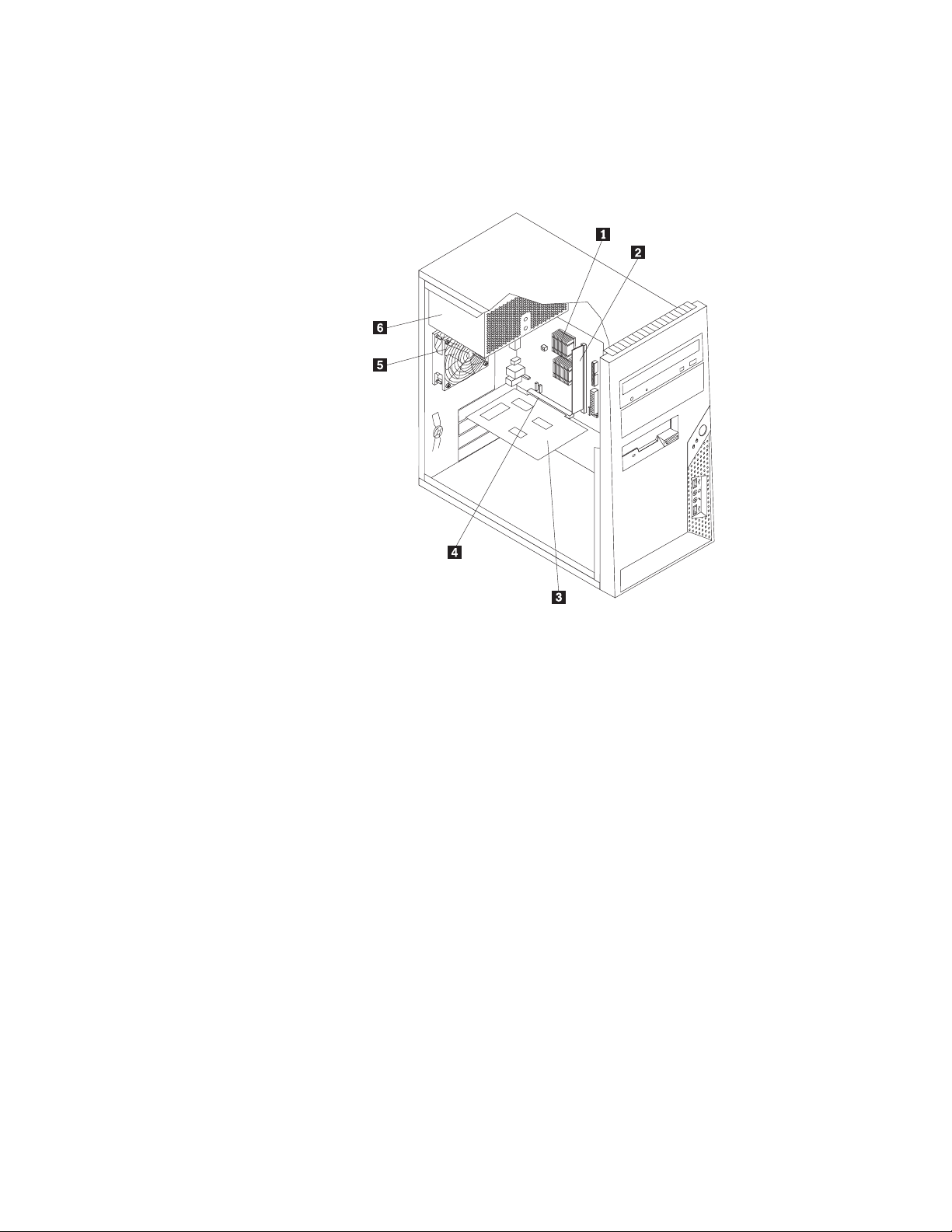
Položaj komponenti
Da biste skinuli poklopac računara, pogledajte “Otvaranje kućišta” na strani 11.
Ilustracija 3 pokazuje položaje različitih komponenti u računaru.
Ilustracija 3. Položaj komponenti
1 Mikroprocesor i hladnjak 4 Priključak za adaptersku karticu
2 Memorijski modul 5 Sistemski ventilator
3 Adapterska kartica 6 Jedinica za napajanje
8 Uputstvo za instalaciju i zamenu hardvera
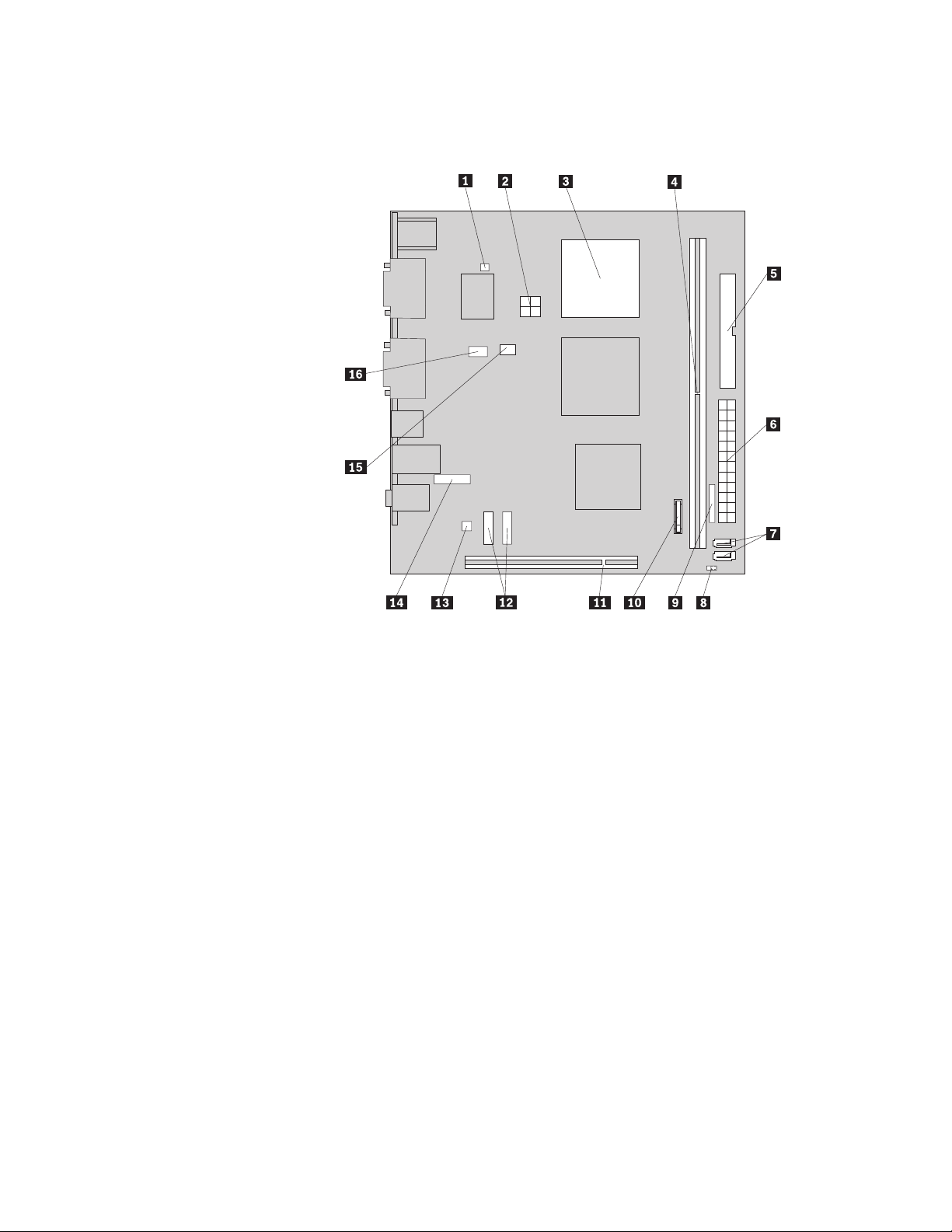
Prepoznavanje delova na sistemskoj ploči
Ilustracija 4 pokazuje položaj delova na sistemskoj ploči.
Ilustracija 4. Položaj delova sistemske ploče
1 Priključak za toplotni senzor 9 Priključak prednje table
2 4-iglični strujni priključak 10 Baterija
3 Mikroprocesor i hladnjak 11 Priključak za adaptersku karticu
4 Memorijski priključak 12 Prednji USB priključci (2)
5 Priključak za disketnu jedinicu 13 Priključak za unutrašnji zvučnik
6 24-iglični strujni priključak 14 Prednji audio priključak
7 SATA priključci (2) 15 Priključak za ventilator mikroprocesora
8 Kratkospojnik ″obriši CMOS/oporavak″ 16 Priključak sklopa sistemskog ventilatora
Poglavlje 2. Pregled 9
